为win7 professional English版安装中文语言包
win7汉化过程

`Windows 7桌面左下角的开始—>进入control panel(控制面板)—>Clock,language and Region(语言选项)下面的Change display language-->第二个按钮Install&Uninstall languages—>install display languages-->第二个按钮Browse-->点击browse按钮定位到语言包文件夹。
一、安装Windows 7“官方”汉化包和此前某论坛的汉化包不同,安装这款“官方”汉化包,用户首先要通过Windows 7系统的控制面板(Contol Panel)(如图1),进入到区域和语言选项(Clock,language and Region)之中的Change display language选项(如图2)。
图1 在开始菜单中进入Windows 7系统控制面板(Contol Panel)图2 在控制面板中进入区域选项的Change display language(语言)此时用户在区域和语言选项中,勾选“Install&Uninstal l languages(安装其它语言)”选项(如图3),图3 选择Install&Uninstall languages安装其它系统语言随后便会弹出安装窗口,用户即可勾选语言类型,并开始安装这款“官方汉化包”中的内容。
点击Install&Uninstall languages(安装其它语言)按钮,此时在弹出的对话框中,用户便可勾选“Install display languages”(如图4),并在随后弹出的窗口中,选择“Browse Computer or network”选项(如图5)。
图4 选择Install display languages确认安装其它语言包图5 选择Browse Computer or network(本地安装)模式随后,便会自动弹出资源管理窗口,将其定位到Windows 7“官方”汉化包的所在路径(如图6)。
怎么让英文的操作系统显示中文

同样是在控制面板的“Regional and Language Options”设置下,打开“Advanced”选项卡,在这里有一个“Select a language to match the language version of the non-Unicode programs you want to use”的设置,这里就是给你的非Unicode程序设置语言环境的。如果你比较常用简体中文的非Unicode程序,就在这里的下拉菜单中选择“Chinese(PRC)”,然后确定并重启动电脑。这样就可以正常使用这些程序了。
打开控制面板,点击“Data, Time, Language , and Regional Options”,然后再点击“Regional and Language Options”,会弹出一个窗口,打开这个窗口的“Languages”选项卡,选中“Install files for East Asian languages(安装东亚语言支持)”,然后点击“Apply”。这时系统可能会要求你插入操作系统的安装光盘并复制一些文件,完成后会重启动。启动好,所有的中文文件和中文网页就都可以正常打开和使用了。
3. 在“Regional Options”选项卡的“Standards and Formats”下拉框中选择“Chinese (PRC)”使用中文格式。“Location”下拉框中选择“China”,表示当前所属区域为中国;
4. 在“Language”选项卡中单击“Details”按钮,在“Settings”中的“Default input language”下拉框中选择“Chinese (PRC)-Chinese(Simplified)-US Keyboard”,并且在“Installed Serivces”中点击“Add”按钮即可添加中文输入法。
原装英文WIN7家庭版系统转化中文办法

原装英文WIN7家庭版系统转化中文办法以上为自己更新系统图,源生的不是重安装的系统感谢易美店家的热情服务,提供XPS如此棒的机型,谢谢1、主要步骤1)家庭版升级到旗舰版。
DELL升级KEY: 22TKD-F8XX6-YG69F-9M66D-PMJBM。
2)使用windows update,在可选更新中下载中文语言包。
3)在控制面板“区域和语言”中进行设置。
4)重启后就可以享受源生版系统了。
2、详细操作a)升级系统以下内容摘选自:/share/detail/7412679·预装Win7家庭普通版系统的机器免费升级为旗舰版,自己亲自试验成功!!!首先,在Windows 7 Home Basic的控制面板中找到“Windows Anytime Update”,进入选择输入升级密钥,密钥为:6K2KY-BFH24-PJW6W-9GK29-TMPWP(据说是Lenovo OEM windows 7 Ultimate最新版本的序列号,来自西风版主的帖子:/42/160_410265.html),还可以“计算机-右键属性”中找到“获取新版本的Windows 7的更多功能”进入升级,我就是从这里计入升级的。
输入密钥后会提示验证,大约用了1分钟左右吧,然后就是软件许可界面,以后的操作就和安装软件一样,按照提示一步一步来就行了,升级大约要花20分钟左右(系统说是只要10分钟,不过还要下载更新,安装的还是比较快的)。
发现预装Win7家庭普通版系统的机器免费升级为旗舰版,自己亲自试验成功!!!其实是可以升级为任意版本,只要有该版本的公用OEM序列号就可以了!无需格式化硬盘重新安装系统!方法如下:1.点击开始,找到Windows Anytime Upgrade;2.进入控制面板——Windows Anytime Upgrade 【有的网友说在控制面板里怎么也找不到windows anytime upgrade,你可以用搜索功能找出来】然后输入序列号,就可以升级了,(我是hasee,就输入dell旗舰版的序列号,就是很早就泄露的旗舰版序列号),升级时会自动下载6个更新,然后经过2-3次的自动重新启动,系统就会更新为旗舰版,大概不会超过10分钟,哈哈!原本还准备用外置光驱全新安装,节省时间了,又免了重新安装驱动程序,其实这个应该不限于Dell 的机器,其他品牌的预装机器也应该一样可以升级,希望大家试试看!以下为旗舰版的oem key用任一个都行FJGCP-4DFJD-GJY49-VJBQ7-HYRR2 --- xxxxx-OEM-8992662-00006 --- A CER/GATEWAY/PACKARD BELL49PB6-6BJ6Y-KHGCQ-7DDY6-TF7CD --- xxxxx-OEM-8992662-00015 --- S AMSUNG342DG-6YJR8-X92GV-V7DCV-P4K27 --- xxxxx-OEM-8992662-00400 --- DELL22TKD-F8XX6-YG69F-9M66D-PMJBM --- xxxxx-OEM-8992662-00497 --- I BM-LENOVO6K2KY-BFH24-PJW6W-9GK29-TMPWP-----lenovo 新的key还有网友说怎么也找不到Windows Anytime Upgrade,为什么不从自身找原因呢?为什么你找不到??从上面的拍的照片可以看到这个功能是可以找到的!!!!有的网友我真是无语了,就是找不到Windows Anytime Upgrade,难道还要我填鸭般手把手教吗?遇到问题总是不思考一下,你在控制面板找不到,为什么不想到搜索一下,那时网友又会说,我也搜不到,唉,这种人不动脑子你能说什么呢!!照片都拍出来了,你不长眼睛看一下有没有Windows Anytime Upgrade,肯定是行的!!原因在于你不仔细找控制面板!!下面是开始的步骤:1、打开Windows Anytime Upgrade,方法是单击「开始」按钮。
为win7 professional English版安装中文语言包
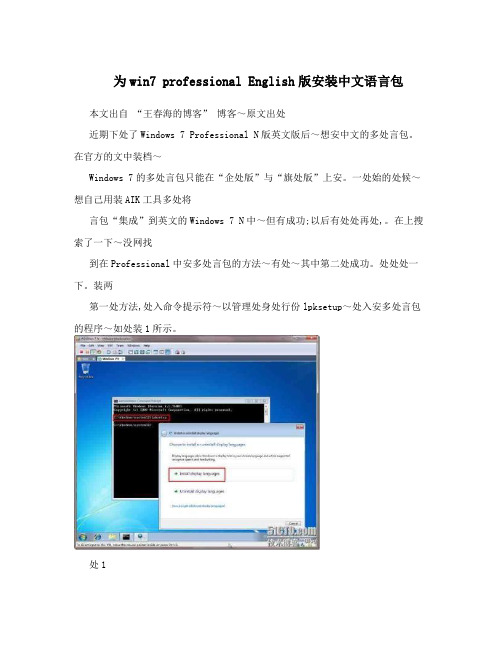
为win7 professional English版安装中文语言包本文出自“王春海的博客” 博客~原文出处近期下处了Windows 7 Professional N版英文版后~想安中文的多处言包。
在官方的文中装档~Windows 7的多处言包只能在“企处版”与“旗处版”上安。
一处始的处候~想自己用装AIK工具多处将言包“集成”到英文的Windows 7 N中~但有成功;以后有处处再处,。
在上搜索了一下~没网找到在Professional中安多处言包的方法~有处~其中第二处成功。
处处处一下。
装两第一处方法,处入命令提示符~以管理处身处行份lpksetup~处入安多处言包的程序~如处装1所示。
处1但在处处中文的处言包后~提示处处言包只能安在旗处版或企处版中~安失处~如处装装2所示。
处2第二处方法;成功,,;1,在命令提示符~处行DISM /Online /Add-Package /PackagePath:(处言包路径)处3 安多处言包装;2,然后处行bcdedit /set {current} locale zh-cnbcdboot %WinDir% /l zh-cn处4;3,最后处行regedit.exe~HKEY_LOCAL_MACHINE\SYSTEM\CurrentControlSet\Control\MUI\UILanguages 找到 en-us~处除处5最后~重新处处算机~再次处入~就是完全中文的了~包括助等信息。
启帮处6 中文的信息【处明】N版与KN版的Windows 7,由于盟以反处法制裁微处~盟地处处不包含欧断欧区售Windows Media Player 的Windows 7 N版~同处地~处亦处不包含国售Windows Media Player和Windows Media Center等一些多媒功能体的的Windows 7 K或KN版。
用Vistalizator给win7更换语言
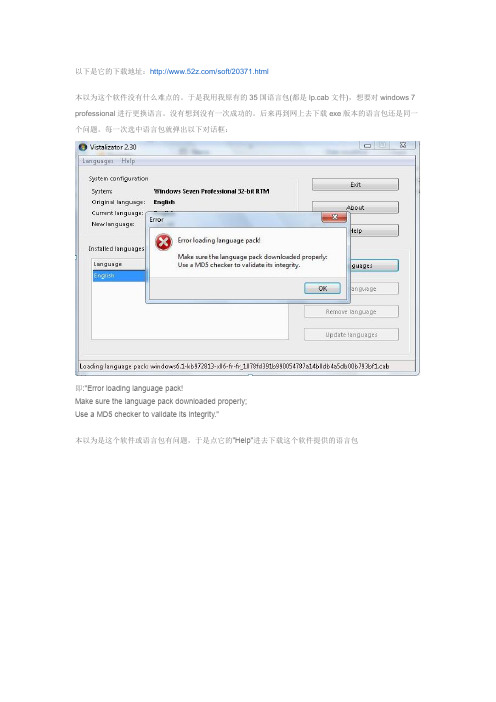
以下是它的下载地址:/soft/20371.html
本以为这个软件没有什么难点的。
于是我用我原有的35国语言包(都是lp.cab文件),想要对windows 7 professional进行更换语言。
没有想到没有一次成功的。
后来再到网上去下载exe版本的语言包还是同一个问题。
每一次选中语言包就弹出以下对话框:
即:"Error loading language pack!
Make sure the language pack downloaded properly;
Use a MD5 checker to validate its integrity."
本以为是这个软件或语言包有问题,于是点它的"Help"进去下载这个软件提供的语言包
下载完后。
点击导入竟然可以!!
我下载下来的是法语包,它的名字是
windows6.1-kb972813-x86-fr-fr_1878fd391b990054787a14b0db4a5db00b793bf1.exe。
为了方便查找我将它改成法语.exe。
然后在另外一台机上更换。
竟然不行,还是上面的错误。
原来如此,这个软件对语言包的名字也是有要求的。
是用md5加密过的!!把名字改回来,又行了。
Windows 7 旗舰版安装中文语言包
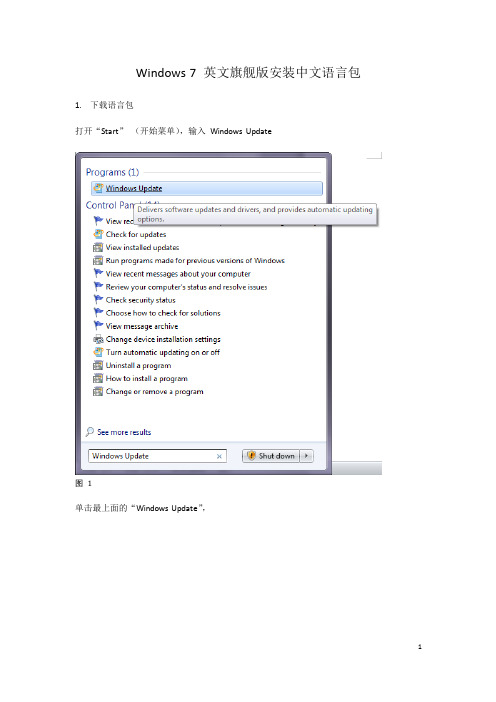
Windows 7 英文旗舰版安装中文语言包1.下载语言包打开“Start”(开始菜单),输入Windows Update图 1单击最上面的“Windows Update”,图 2再选择“34 optional updates are available”,图 3(上图引自微软网站)在Chinese (Simplified)Language Pack前面打勾,然后单击“OK”,回到图2,再单击“Installupdates”开始下载安装。
2.安装语言包语言包下载成功以后,打开“Start”(开始菜单)-“Control Panel”(控制面板),图 4选择“Clock,Language,and Region”,图 5再选择“Change display language”,切换到“Format”标签,图 6设置成Chinese(simplified,PRC),再切换到“Location”标签,图7设置成China,再切换到“Keyboards and Languages”标签,图8Choose a display language: 下面会出现“中文(简体)”,选择“中文(简体)”,再切换到“Administrative”标签,图9单击“Copy settings...”,图10勾选“Welcome screen and system accounts”,然后单击“OK”,这样启动电脑时启动菜单和欢迎屏幕也显示中文。
然后在图9 中单击“OK”,会出现提示:图11如果单击“Log off now”就会立即注销当前用户,再登录Windows 7 界面就会使用中文语言了。
Window7Professional(专业版)系统如何将系统语言由英文切换为中文

Window7Professional(专业版)系统如何将系统语言由英文切换为中文Window7 Professional(专业版)不支持直接安装语言包,需要通过修改注册表的方式来执行变更。
经过个人亲测总结,写出以下步骤。
1.下载语言包。
网址是。
要根据计算机的系统版本来选择语言包的版本,注意区分好RTM和SP1。
2.安装语言包。
以管理员身份运行下载到的语言包exe文件,会在该exe文件的旁边生成一个lp.cab文件,以最快的叔叔将此lp.cab 复制一个副本,把lp.cab放到C盘根目录。
3.在“所有程序附件”中,以管理员身份运行命令行CMD:在命令窗口打入如下命令并回车:DISM /Online /Add-Package /PackagePath:C:\lp.cab 备注:(C:\lp.cab是你存放该cab文件的路径,如果是D盘,则将C改成D)这个命令大概需要运行2分钟,以导入语言包。
运行完后按Y重启电脑一次。
如果出现下面的问题,证明语言包没有下对。
以上错误是由于语言包的版本与系统的版本不一致造成。
4.重启计算机后,以管理员身份运行命令行: bcdedit /set {current} locale zh-CN。
(备注:如果要变成英文版界面,请将“zh-CN”改成“en-US”,区分大小写)。
5.不重启,再以管理员运行命令:bcdboot %WinDir% /l zh-CN(备注:如果要变成英文版界面,请将“zh-CN”改成“en-US”,区分大小写)。
6.按“Win+R”弹出“运行”窗口,输入“regedit”并回车,在注册表编辑器中找到如下键值并删除“en-US”(删除前备份它HKEY_LOCAL_MACHINE\SYSTEM\CurrentControlSet\Control\MUI\UILanguages\备注:(如果要变成中文版界面,请将“zh-CN”删除,保留“en-US”)7. 重启电脑中文/英文界面就出现了。
win7系统怎么更换语言包

win7系统怎么更换语言包
推荐文章
Win10系统在脱机状态下不能使用pin码登陆怎么回事热度:win10系统中WindowsDefender自动删除下载的文件该怎么解决热度:忘记win7系统管理员密码怎么办热度:windows10系统登录密码忘记了怎么解除热度: win7怎么用命令行修复系统教程热度:最近小编心血来潮,想把自己电脑系统换个模样,希望计算机系统都从中文状态换成Englis,改变下系统的语言包,于是花费了一点心血查资料,经过一番实验以后终于成功,现在店铺做一下总结分享给那些和我遇到一样问题的朋友。
win7系统更换语言包方法
步骤一:下载所需安装语言包的软件工具,可以去官方网站下载,选择适合操作系统的语言包。
操作语言包
步骤二:选择下载的语言包,选择安装,系统会提示你等待20分钟左右即可完成安装工作,如下图所示。
语言包
步骤三:安装完毕语言包后,系统会提示你需要重新启动电脑,如下图所示。
安装语言包
步骤四:根据提示重新启动后,安装语言包完成。
看了这篇文章的开看了:
1.win7系统切换Matlab界面语言的方法
2.win7系统字体怎么更改
3.win7系统怎么改字体
4.win7系统看电影出现两种语言声音的解决方法
5.Win7系统中怎么切换使用双声卡。
- 1、下载文档前请自行甄别文档内容的完整性,平台不提供额外的编辑、内容补充、找答案等附加服务。
- 2、"仅部分预览"的文档,不可在线预览部分如存在完整性等问题,可反馈申请退款(可完整预览的文档不适用该条件!)。
- 3、如文档侵犯您的权益,请联系客服反馈,我们会尽快为您处理(人工客服工作时间:9:00-18:30)。
本文出自“王春海的博客” 博客,原文出处/225186/22363
5
近期下载了Windows 7 Professional N版英文版后,想安装中文的多语言包。
在官方的文档中,Windows 7的多语言包只能在“企业版”与“旗舰版”上安装。
一开始的时候,想自己用AIK工具
将多语言包“集成”到英文的Windows 7 N中,但没有成功(以后有时间再试)。
在网上搜索了
一下,找到在Professional中安装多语言包的方法,有两种,其中第二种成功。
现记录一下。
第一种方法:进入命令提示符,以管理员身份执行lpksetup,进入安装多语言包的程序,如图
1所示。
图1
但在选择中文的语言包后,提示该语言包只能安装在旗舰版或企业版中,安装失败,如图2所示。
图2
第二种方法(成功):
(1)在命令提示符,执行
DISM /Online /Add-Package /PackagePath:(语言包路径)
图3 安装多语言包
(2)然后执行
bcdedit /set {current} locale zh-cn bcdboot %WinDir% /l zh-cn
图4
(3)最后执行regedit.exe,
HKEY_LOCAL_MACHINE\SYSTEM\CurrentControlSet\Control\MUI\UILanguages 找到 en-us,删除
图5
最后,重新启动计算机,再次进入,就是完全中文的了,包括帮助等信息。
图6 中文的信息
【说明】N版与KN版的Windows 7:
由于欧盟以反垄断法制裁微软,欧盟地区发售不包含Windows Media Player的Windows 7 N 版;同样地,韩国亦发售不包含Windows Media Player和Windows Media Center等一些多媒体功能的的Windows 7 K或KN版。
